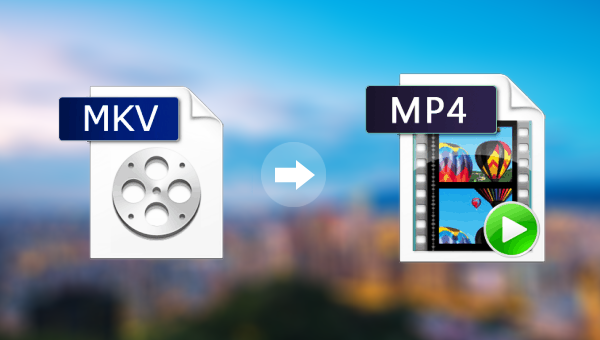
使用在线的格式转换工具完成对多格式文件之间的转换非常的方便,因为您无需下载软件就能够操作,接下来我们以Free Convert.com在线格式转换工具为例,教大家如何在线将MKV格式的文件转换成MP4格式文件。
具体操作步骤如下:
通过浏览器打开Free Convert.com在线格式转换工具的在线操作网址:https://www.freeconvert.com/mkv-to-mp4,接下来找到并点击【Choose MKV Files】(选择MKV格式文件),将需要转换成MP4格式的文件添加到该网页服务器当中,等待片刻,待文件上传成功之后点击【Convert To MP4 Now!】(现在转换成MP4)按钮即可将MKV文件转成MP4文件。
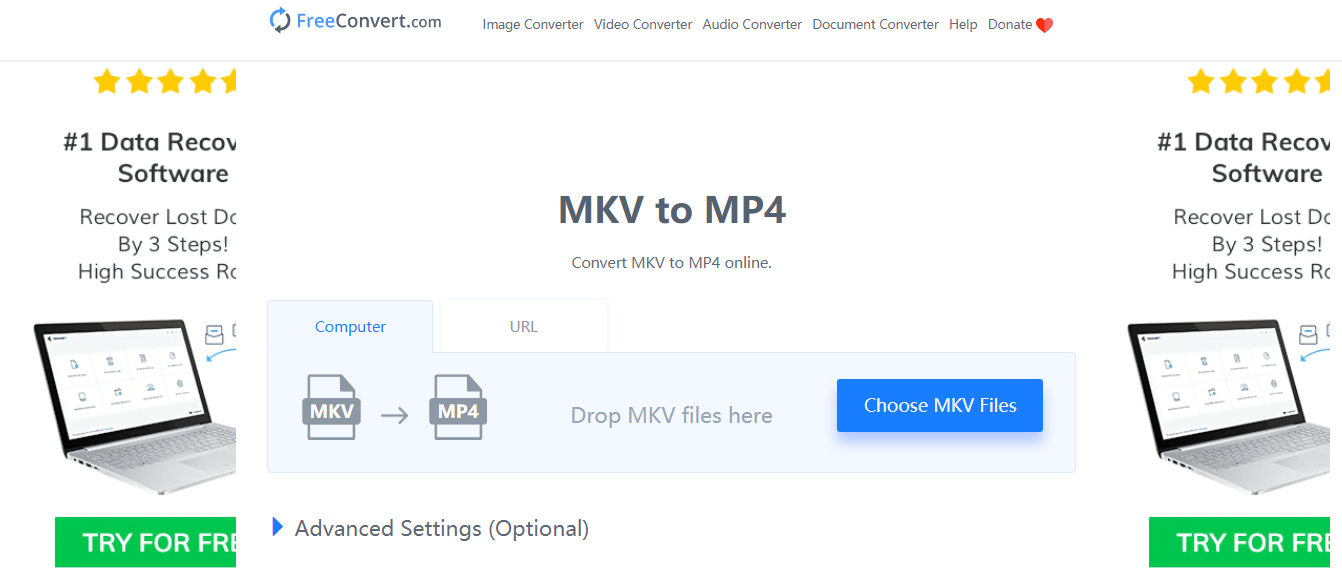
刚刚我们学习了利用在线的格式转换工具将MKV文件转换成MP4文件的方法。虽然操作方便,但是需要较为顺畅的网络环境,因为网络环境较差可能会导致格式转换失败;另外将文件上传到网页服务器的方式存在一定的安全隐患,比如数据被拦截或泄露。所以小编推荐您一款简单实用的视频转换工具,您不用再担心网络环境的好坏,因为离线就可以操作,安全又便捷,还具备其他视频编辑功能,一起去了解一下吧。
小编要推荐给大家的这款软件叫做Renee Video Editor,该软件不但具备格式转换功能,还可以使用它对视频文件进行一系列的编辑操作,非常的实用。
Renee Video Editor是一款功能多样的视频编辑软件 ,该软件不但能够实现多种视频格式之间的互相转换,比如WMV、AVI、MP4、M4A、MOV、MKV等几乎所有常用的视频格式,并且可以将文件保存为不同的终端设备所支持的文件格式;此外,该软件还配备了非常多样的视频编辑工具,能够满足大家多样化的视频编辑需求,比如合并多个视频,自定义批量剪辑视频,裁剪视频画面,添加字幕、水印、特效滤镜和背景音乐,实现多个视频在同一个画面同时播放的效果等等。该软件操作简单,使用方便,不管您是视频剪辑新手还是专业剪辑达人,这款软件对您来说都将是一个非常不错的选择。
借助Renee Video Editor软件实现视频格式的转换是非常简单的,具体操作流程如下:
步骤1:下载安装后运行Renee Video Editor软件,在首页功能菜单栏里选择【进阶剪辑】功能,或者您也可以通过裁剪/简易剪辑/合并/旋转等任一编辑功能入口进入相应的编辑页面。

Renee Video Editor软件首页功能说明:
裁剪:裁剪视频画面的大小
合并:将多个视频/音频文件合并为一个完整的文件
旋转:将视频顺时针、逆时针旋转90度/180度/270度,或者将视频上下颠倒或镜面旋转。
配乐:调整音量,选择音轨,给视频配乐或删除原始音频。
分割:将影片按照时长、段数或文件大小分割为多个小片段。
浮水印:将文字、图片、影片或GIF图片以浮水印的形式添加到影片中。
分割影片画面:可以将一个视频或多个视频的片段拼接在一个视频画面中。
影片增强:提高影片质量。
影片压缩:压缩影片大小。
GIF制作:将影片或图片制作成GIF文件。
字幕/文字:添加字幕/文字到影片当中。
滤镜/调速:调整亮度、对比度、饱和度以及添加多种特效;视频调速支持1/10-4倍调速。
进阶剪辑:剪辑视频,裁剪视频,添加浮水印、字幕及滤镜特效和配乐。
简易剪辑:快速剪辑视频片段。
批量剪辑:批量剪辑视频/音频。
步骤2:接下来在打开的编辑详情页里点击【添加档案】按钮,将需要格式转换的MKV文件导入到该软件当中。
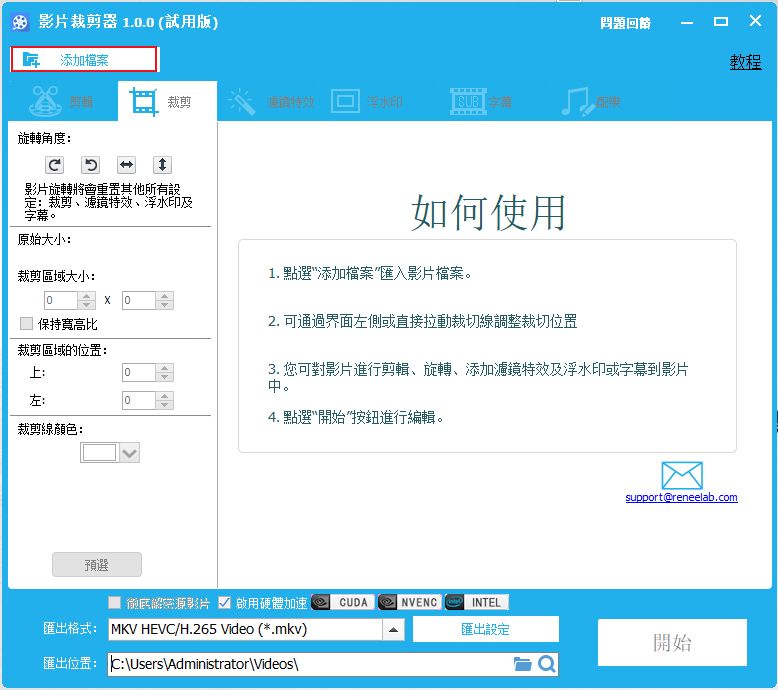
步骤3:然后您可以在顶部菜单栏里对已导入的视频文件进行一系列的编辑操作。比如【剪辑】、【裁剪】、【滤镜特效】、【浮水印】、【字幕】、【配乐】。待所有编辑设置完成之后,在底部【输出格式】中根据不同的终端设备或您的需要,选择对应的视频格式,比如此处选择MP4格式。设置完成后,点击右下方【开始】按钮,即可开始执行将MKV视频文件转换成MP4文件的命令。
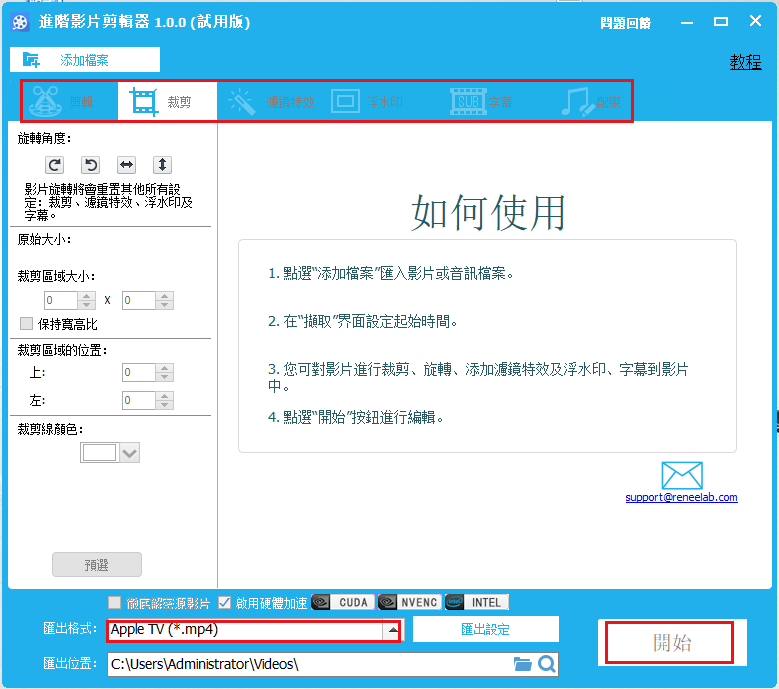





 粤公网安备 44070302000281号
粤公网安备 44070302000281号
